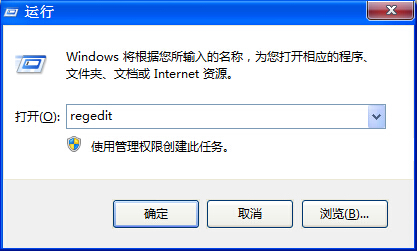win7系统通过注册表打开立体声混音的技巧
Win7教程2015-02-06 08:51:02
很多win7系统用户会需要用到录音功能,但是录音仅仅只有声音的话就显得比较单调了,我们可以增加背景音乐,然后将录下的声音跟背景音乐同时输入,这样就不会显得单调了,那么要如何打开立体声混音呢,我们可以通过设置注册表来实现,下面就跟大家分享一下Win7系统通过注册表打开立体声混音的具体图文步骤吧。
1、首先点击win7系统中的 "开始"->"运行" 输入“regedit”运行注册表编辑器;
2、在注册表编辑器出现后,找到以下路径HKEY_LOCAL_MACHINE\SYSTEM\CurrentControlSet\Control\Class\0005\Settings\filter\Rear;
3、然后在此的文件夹下新建两个二进制值:命名为”DigitalinputMonitor”, “DigitalStereoMix”,两个键值的数据都设为1;
Win7系统通过注册表打开立体声混音的技巧
4、接着右键单击右侧数据区,新建-二进制值,然后右键单击新建项,改数据值,直接输入01,前面的一排0不予理会。
5、随后关闭注册表编辑器,重新启动计算机,这时候就会发现录音控制也多了一个选项“立体声混音”, 这样就可以直接内录了,当然也可以实现混音功能。
ps:同时在“音量控制”里多了一个项目“输入监视器”,可以实现MIC实时回放,同时音量也可以调节。
以上就是关于Win7系统通过注册表打开立体声混音的技巧,有需要的朋友们就可以根据上面的方法进行操作,希望能够帮助到大家。
- 标签:
-
win7系统通过注册表打开立体声混音的技巧